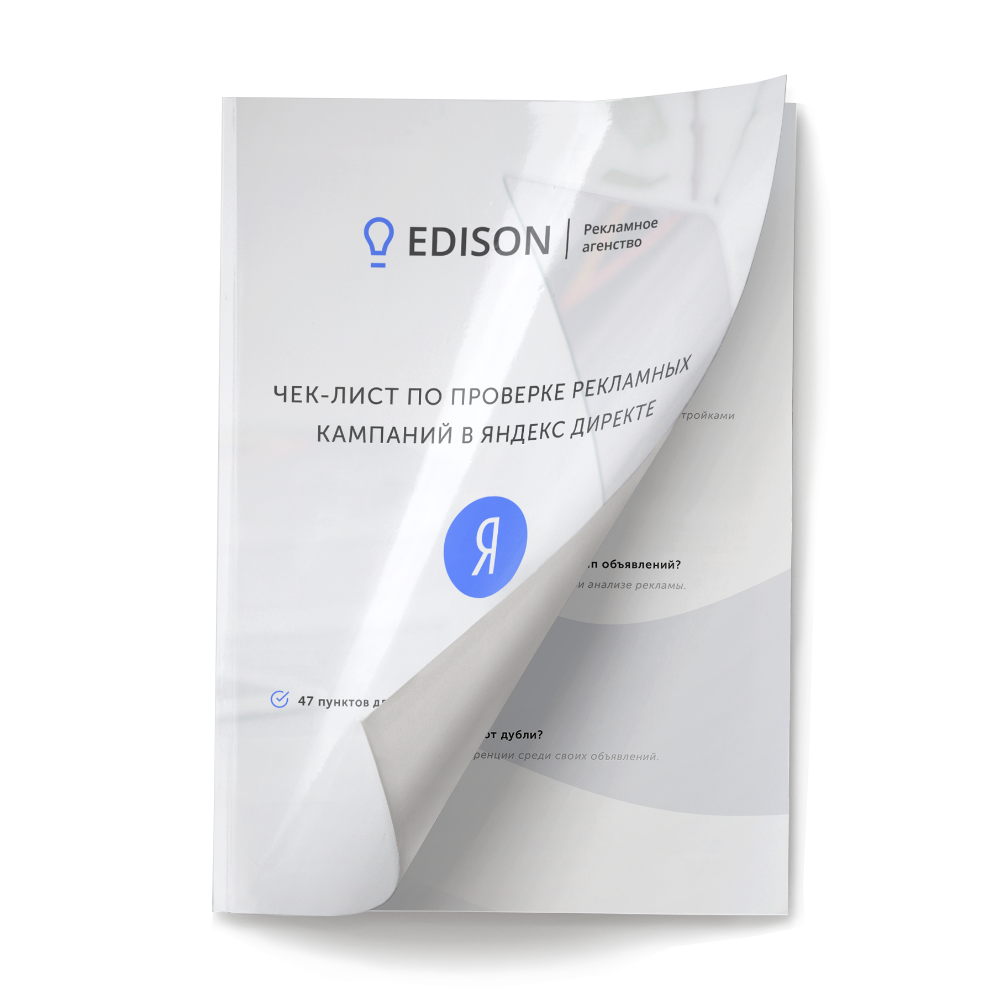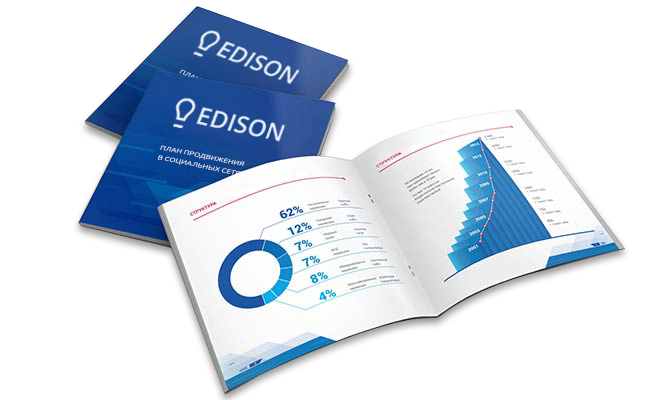Всем привет. В этой статье мы разберем загрузку фида в Google Merchant Center. Это позволит создавать торговые объявления. Благодаря ним Вы можете существенно расширить охват потенциальных покупателей. В свою очередь торговые объявления (витрины) содержат подробную информацию о вашем товаре.
Ниже дана статистика работающей РК в тематики спортивного инвентаря:
Как мы видим, витрина отрабатывает достаточно хорошо и приводит на сайт достаточно дешевых лидов.
В товарных объявлениях вы можете указать:
-
Название продукта
-
Цену
-
Описание
Как выглядят торговые объявления в поисковой выдачи?
Для того, чтобы увидеть товарные объявления в поисковой выдачи достаточно ввести наименование практически любого товара. Я для примерно введу “Купить теннисный мяч”.
Пример товарных объявлений по запросу “Купить теннисный мяч”:
Если вы хотите посмотреть весь список объявлений, это можно сделать двумя способами:
1. Нажимаем на надпись “Товары по запросу: Купить теннисный мяч”
2. Мы должны нажать на “еще” и в открывшемся меню выбрать раздел “Покупки”
И так перед нами будет список всех товаров по нашему запросу.
В появившемся окне можно использовать разный тип сортировки для удобства просмотра товаров.
Слева вы можете выбрать:
-
Показывать только новые товары
-
Выбрать ценовую категорию товаров
-
Показывать товары только одного определенного продавца
Справа вверху вы можете выбрать:
-
Как именно будут отображаться объявления. Доступно два вида: Стандартный и Сеткой.
-
Вид сортировки: Доступна группировка по рейтингу, по убыванию или возрастанию цены.
-
Мои идеи. В данном разделе люди могут добавить Ваш товар к себе в “корзину”.
C чего начать? Регистрация в Merchant Center
Теперь, когда мы знаем, что из себя представляет витрина перейдем к ее созданию. Вначале нужно зарегистрироваться на бесплатном сервисе Google Merchant Center.
Вначале нам нужно будет заполнить данные о вашей кампании.
-
Выбираем страну, в которой располагается Ваша кампания
-
Пишем название Вашего магазина
-
Указываем url адрес вашего сайта
-
Ставим галочку, если на Вашем сайте есть товары, которые по правилам Google можно отнести к 18+
-
Нажимаем продолжить
Теперь мы должны прочитать условия соглашения использования, принять и нажать на клавишу “продолжить”
В появившейся рамке нам нужно подтвердить, что вы владелец своего сайта.
Для этого следуем инструкциям после чего нажимаем “Подтвердить URL сайта и заявить на него права.” Далее нажимаем клавишу “Готово”.
Данный пункт необязателен. Вы можете нажать “Пропустить” и в любое удобное для Вас время продолжить регистрацию.
Интерфейс Google Merchant Center
Первое, что нам нужно сделать - это связать Google Merchant Center с Google AdWords. Для этого нужно нажать троеточие в верхнем правом углу и выбрать “Связь с другими сервисами”
В появившемся окне нужно указать Идентификатор AdWords
Если при регистрации в Adwords и Google Merchant Centrer вы использовали одну почту, тогда связь установиться автоматически. Если нет, тогда нужно будет подтвердить связь аккаунтов в интерфейсе AdWords.
Читайте в нашем блоге: Какой тип соответствия выбрать в Google Adwords?
Добавление Фида в Google Merchant Centrer
Теперь нам нужно перейти в раздел с основными фидами. Для этого слева нажимаем на “Товары”, далее переходим в раздел “Фиды” после чего нажимаем на “Крестик”, как показано на скриншоте ниже.
Указываем основные данные.
Тип данных в фиде, если вы хотите загрузить сведение о товарах выберите вариант “Товары”. Для каждого типа товаров действует свои требования относительно правильности заполнения форм.
-
В разделе “Целевая страна” укажите страну, в которой Вы продаете и хотите доставлять товары.
-
Язык определяется автоматических исходя из выбранной вами страной.
-
Выбираем целевой сервис и нажимаем “Продолжить”
Мы переходим в раздел “Укажите название основного фида и способ его загрузки”
В первом поле пишем название основного фида
Теперь мы должны выбрать шаблон, с помощью которого загрузим наш фид на сайт.
Читайте в нашем блоге: Почему кампании из Директа НЕ работают в Google AdWords?
1. Google Таблицы. Вы можете добавить фид используя Google таблицы. Это позволит в любой удобный момент вносить корректировки, которые автоматически добавятся в аккаунт.
2. По расписанию. Вы можете выбрать этот пункт, если фид находится у вас на сайте. Можно выбрать время автоматического обновления фида.
3. Загрузка. Фид хранится у Вас на компьютере. Обновление происходит после повторной загрузки файла.
4. Content API. Используя API вы можете автоматически загружать данные.
На этом загрузка фида закончена.